Steam neabejotinai yra ryškiausias kompiuterinių žaidimų sprendimas, kurį žaidėjai kada nors matė. Kaip ir visi kiti žaidimų klientai, „Steam“ siūlo platų visų galimų žaidimų žanrų žaidimų sąrašą. „Steam Service“ yra esminis „Steam“ programos komponentas. Taigi, diegdami „Steam“ paslaugą, jei ji nepavyks, pastebėsite šį klaidos pranešimą - „„Steam“ paslaugos komponentas šiame kompiuteryje neveikia tinkamai. Norint iš naujo įdiegti „Steam“ paslaugą, reikia administratoriaus teisių. „Steam“ programa.
Turinys
1 pataisymas – automatizuokite „Steam“ paslaugą
Patikrinkite, ar „Steam“ paslauga veikia, ar ne, ir automatizuokite ją.
1. „Steam“ paslaugą galite rasti paslaugų įrankyje. Taigi, tiesiog paspauskite „Windows“ klavišą vieną kartą ir įveskite „paslaugos“.
2. Bakstelėkite „Paslaugos“, kad jį pasiektumėte.
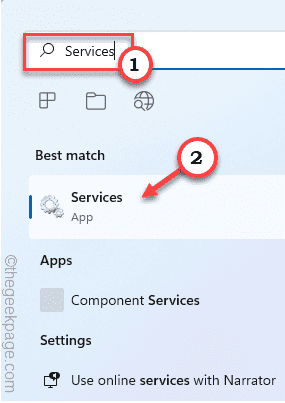
3. Čia rasite platų paslaugų sąrašą. Ieškokite "„Steam“ klientų paslauga" ten.
4. Taigi, tiesiog dukart spustelėkite tą paslaugą, kad pasiektų jos savybes.

5. Dabar nustatykite „Paleisties tipas:“ į „Automatinis“ iš išskleidžiamojo meniu.
Patikrinkite, ar paslauga veikia, ar ne.
6. Jei „Steam“ kliento paslauga neveikia, bakstelėkite „Pradėti“ norėdami pradėti paslaugą.
7. Galiausiai bakstelėkite „Gerai“.

SKELBIMAS
Po to uždarykite paslaugų ekraną.
2 pataisymas – visiškai uždarykite „Steam“ ir vėl atidarykite
Uždarykite „Steam“ klientą ir paleiskite jį iš naujo.
1. Paleiskite „Steam“ savo sistemoje, jei ji dar neatidaryta.
2. Atsidarius „Steam“ programai, uždarykite ją naudodami kryžminį mygtuką viršutiniame dešiniajame kampe.
Tačiau tai visiškai neišjungia „Steam“.
3. Dabar bakstelėkite rodyklės į viršų piktogramą (˄) užduočių juostoje, tada dešiniuoju pelės mygtuku bakstelėkite „Garai“ piktogramą ir toliau spustelėkite „Išeiti“.
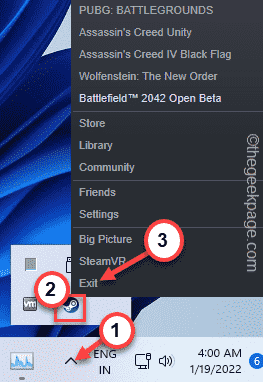
Kartais garo procesai vis tiek gali veikti fone. Norėdami jį uždaryti, vadovaukitės šiomis instrukcijomis.
1. Tiesiog dešiniuoju pelės mygtuku spustelėkite „Windows“ klavišas.
2. Čia rasite "Užduočių tvarkyklė" naudingumas. Bakstelėkite jį.
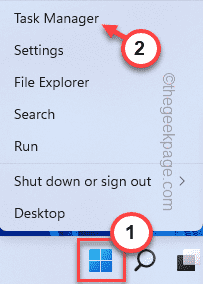
3. Kai atsidarys užduočių tvarkyklė, ieškokite bet kurio fone veikiančio Steam proceso.
4. Tiesiog dešiniuoju pelės mygtuku spustelėkite „Steam“ procesą ir bakstelėkite „Baigti užduotį“.
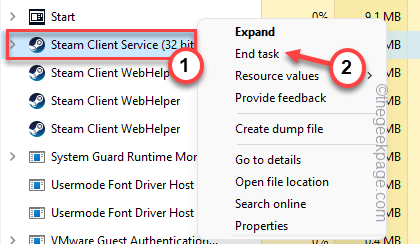
Tokiu būdu nužudykite visus „Steam“ procesus po vieną. Kai visa tai padarysite, uždarykite Paslaugas.
Dabar dar kartą paleiskite „Steam“ ir patikrinkite, ar tai tinka jums.
3 pataisymas – paleiskite „Steam“ klientą kaip administratorių
Steam kliento paleidimas kaip administratorius turėtų išspręsti problemą.
1. Darbalaukyje ieškokite Steam kliento piktogramos.
2. Tiesiog dešiniuoju pelės mygtuku spustelėkite „Garai“ ir bakstelėkite „Savybės“.

3. Kai atsidarys „Steam“ ypatybės, eikite į „Suderinamumas" skyrius.
4. Turite patikrinti "Paleiskite šią programą kaip administratoriųr“ langelį.

5. Dabar galite spustelėti „Taikyti“ ir „Gerai“.
Po to dar kartą paleiskite „Steam“ klientą ir ar „Steam“ paslauga įdiegta, ar ne.
4 pataisymas – išplaukite numatytąją „Steam“ konfigūraciją
Numatytosios „Steam“ konfigūracijos išplovimas gali padėti išspręsti problemą.
1. „Steam“ konfigūraciją galite nuplauti tiesiai iš „Run“ terminalo.
2. Tiesiog, pasta šią eilutę į Run ir bakstelėkite „Gerai“.
steam://flushconfig

Steam puslapyje pasirodys raginimas.
3. Tada bakstelėkite "Gerai“, kad patvirtintumėte savo veiksmą.
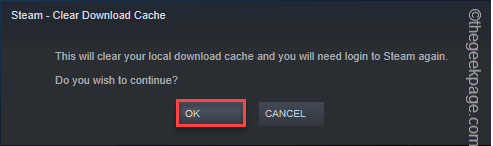
Tai iškraus dabartinę „Steam“ konfigūraciją.
Po to paleiskite „Steam“ ir patikrinkite, ar tai jums tinka.
5 pataisymas – taisykite garą
„Steam“ taisymas turėtų būti sėkmingas.
1. Prieš taisydami Steam klientą, turite žinoti tikslią Steam.exe failo vietą.
2. Tiesiog dešiniuoju pelės mygtuku spustelėkite „Garai“ ir bakstelėkite „Atidaryti failo vietą“, kad atidarytumėte Steam vykdomojo failo vietą.

3. Kai pasieksite vietą, slinkite aukštyn per aplanką, kad surastumėte „šiukšliadėžė“ aplanką. Atidarykite tą aplanką.

4. Šiame aplanke galite rasti „garų paslauga" vykdomąjį failą.
5. Suradę bakstelėkite adreso juostą ir paspauskite Ctrl + C klavišus kartu, kad nukopijuotumėte adresą.
Vykdomojo failo vieta yra -
theaddressyoucopied\SteamService.exe
Paprastai numatytoji vieta yra –
C:\Programų failai (x86)\Steam\bin\SteamService.exe

6. Dabar paspauskite „Windows“ klavišas + R raktai kartu.
7. Tiesiog įklijuokite „Steamservice“ adresą į terminalą ir paspauskite Įeikite.
C:\Programų failai (x86)\Steam\bin\SteamService.exe /repair
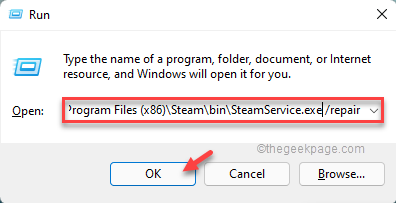
Tai dabar pataisys „Steam“ klientą jūsų sistemoje. Jūs tiesiog turite būti kantrūs.
Kai tai bus padaryta, dar kartą paleiskite „Steam“ klientą. Patikrinkite, ar „Steam“ paslauga tinkamai įdiegiama.
1 žingsnis - Atsisiųskite „Restoro PC Repair Tool“ iš čia
2 žingsnis - Spustelėkite Pradėti nuskaitymą, kad automatiškai rastumėte ir išspręstumėte bet kokią kompiuterio problemą.
![Kas yra „GOG Galaxy 2.0“? Štai ką turėtumėte žinoti [apžvalga]](/f/8c7ce6c0f7028a6a13aa39efd345f31d.jpg?width=300&height=460)

